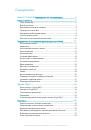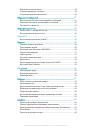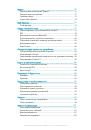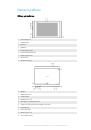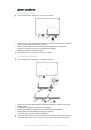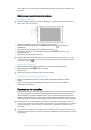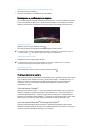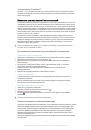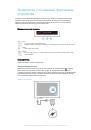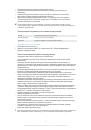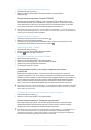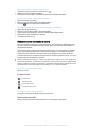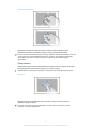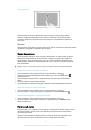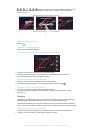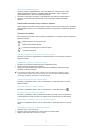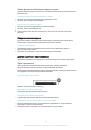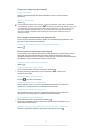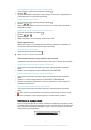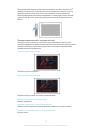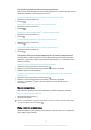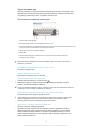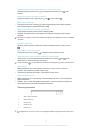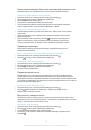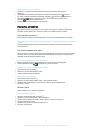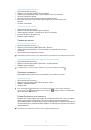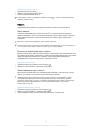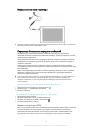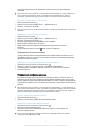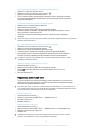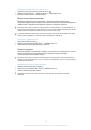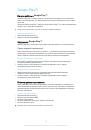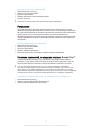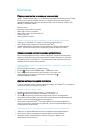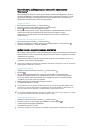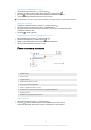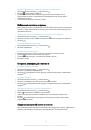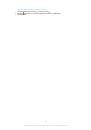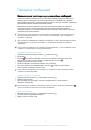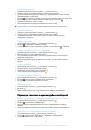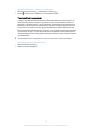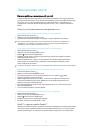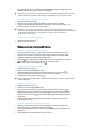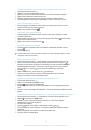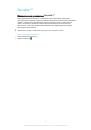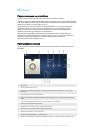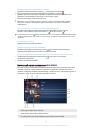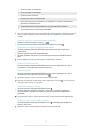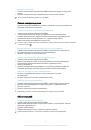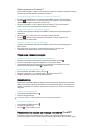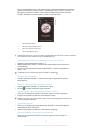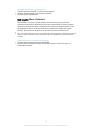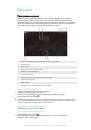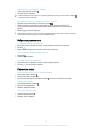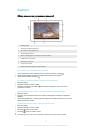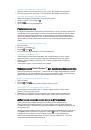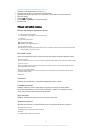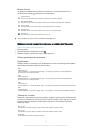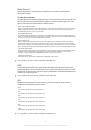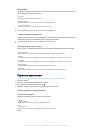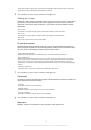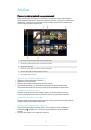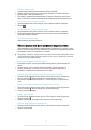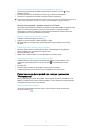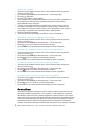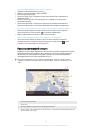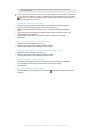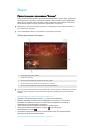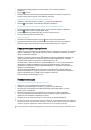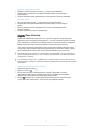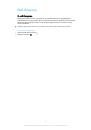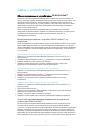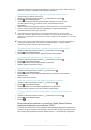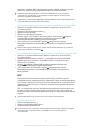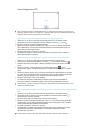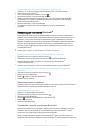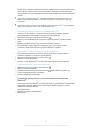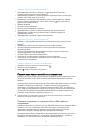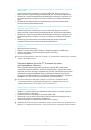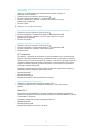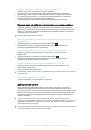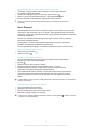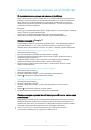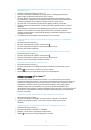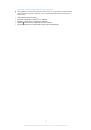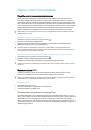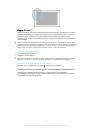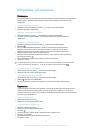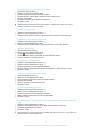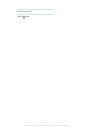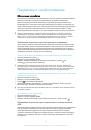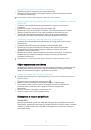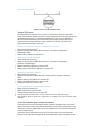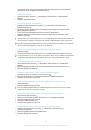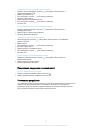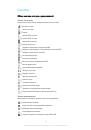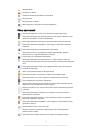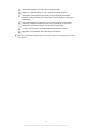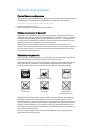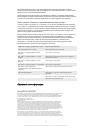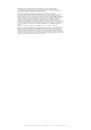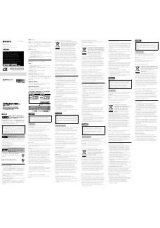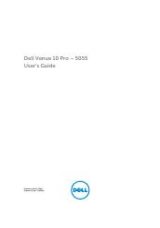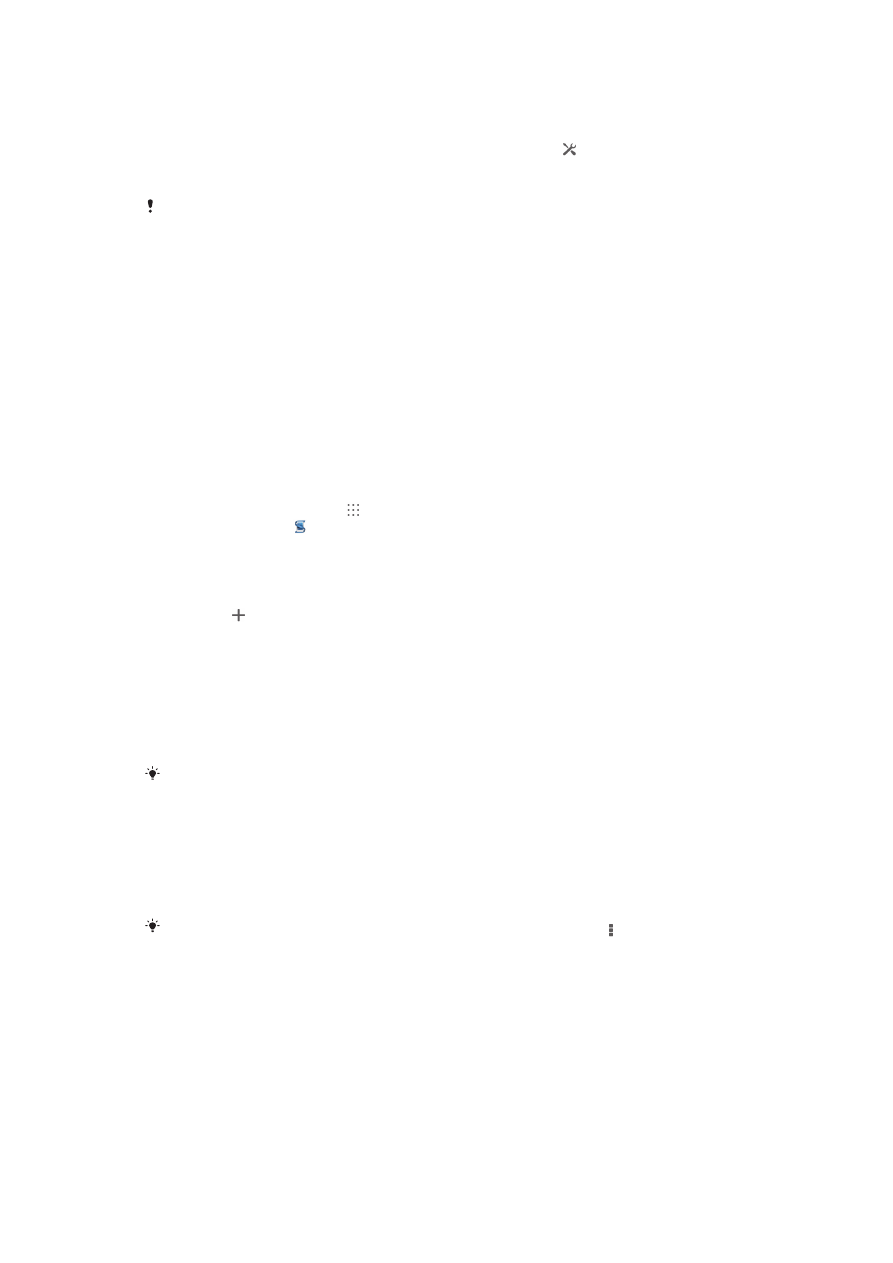
Дублирование экрана устройства на экране телевизора
1
Телевизор
: Следуйте приведенным в руководстве по эксплуатации телевизора
инструкциям по дублированию экрана.
2
Устройство
: Перетащите строку состояния вниз, затем коснитесь .
3
Найдите и коснитесь
Подключения Xperia™
>
Дублирование экрана
.
4
Коснитесь
Включить дублирование экрана
и выберите устройство.
При использовании режима дублирования экрана не закрывайте антенну
Wi-Fi
устройства.
Smart Connect
Приложение Smart Connect позволяет отслеживать процессы, выполняемые на устройстве при
подключении к нему аксессуаров и при их отключении. Также приложение Smart Connect можно
использовать, чтобы задать конкретное действие или группу действий, запускаемых на устройстве
в определенное время дня.
Например, при подключении мини-гарнитуры можно задать событие, чтобы на устройстве
выполнялись следующие действия:
•
В период между 7 и 9 часами утра во время поездки на работу запускается приложение
WALKMAN, а в веб-браузере отображается утренняя газета.
•
По пути домой включается FM-радио, и открывается приложение записок со списком покупок.
Запуск приложения Smart Connect
1
В Начальный экран коснитесь .
2
Найдите и коснитесь .
Создание события Smart Connect
1
Запустите приложение Smart Connection. Если вы открываете Smart Connect впервые,
коснитесь
ОК
, чтобы закрыть вводный экран.
2
Коснитесь .
3
Присвойте событию имя и коснитесь
Создать
.
4
В
Когда
добавьте аксессуар или интервал времени либо и то, и другое.
5
В
Действия
добавьте действия, которые должны выполняться устройством при
подключении аксессуара или завершении интервала времени.
6
В
При завершении
добавьте действия, которые должны выполняться устройством при
отключении аксессуара или завершении интервала времени. Если заданы оба условия,
действие запускается либо при отключении аксессуара, либо при завершении интервала
времени.
Чтобы добавить аксессуар
Bluetooth®,
необходимо сначала выполнить его сопряжение с
вашим устройством.
Редактирование события Smart Connect
1
Запустите приложение Smart Connection.
2
На вкладке
События
коснитесь события.
3
Если событие выключено, перетащите ползунок вправо.
4
Выполните настройку параметров по желанию.
Чтобы удалить событие, выберете вкладку события, затем нажмите >
Удалить событие
и
Удалить
для подтверждения.
84
Это Интернет-версия документа. © Печать разрешена только для частного использования.